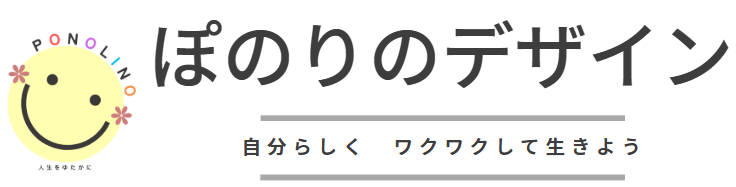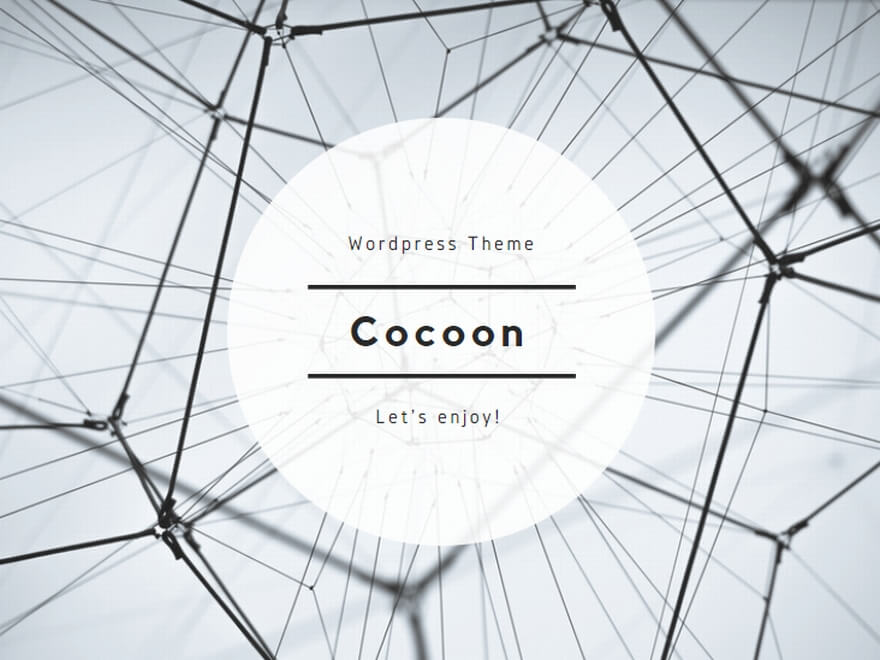Wixホームページ制作代行をはじめ、直面するのがGoogleで検索できない問題!
まずは無料で始めたい!でも、検索に出てこなかったらそもそも認知されない…
そんな時はこの記事の対処法を確認してみてください。
Googleで検索できるようにするための対処法
- 検索キーワードの設定
- ホームページにキーワードを設定
- Google検索エンジンへの登録
- SNSの活用
- GoogleビジネスプロフィールにホームページURLをリンクさせる
検索キーワードの設定
自分が作ったホームページはいったいどんな内容なのか、どんな人に見てもらいたいのかを考え、検索キーワードが適切かを確認します。
キーワードプランナーなどのツールを使って、どんなキーワードが月間検索回数(月間ボリューム数)が大きいのかを検索してみましょう。
Wixでは簡単にキーワード設定ができるので(5個まで)、手順に沿ってキーワード登録をしてみましょう。
個々の詳しい手順はそれぞれで確認をしてみてください。
検索キーワードが決まったら「SEOページタイトル」「SEOディスクリプション」「h1タグ」「サイト本文」にキーワードが含まれているかを確認します。
SEOページタイトル
ページタイトルは全角30~35文字前後にするおt、検索結果画面に収まる形で表示されるので長さを気にする場合は32文字前後を目安にすると良いでしょう。優先度の高いキーワードを2~3個含まれているか、社名や屋号なども含んでいるかに注視してみてください。
SEOディスクリプション
ディスクリプションは、検索画面の説明文になります。こちらは100~130文字程度に収めると検索結果画面にすべて収まる形で表示されるようです。また、複数ページあるものは、同じ内容の分ではなく、ページに合う形で変えるのがおススメです。
h1タグ
h1タグは最も優先度の高いキーワードを一つ含めるようにします。h1タグは本で例えるならば本のタイトルにあたり、重要な要素となります。1冊の本でタイトルは一つですよね?と言うことで、h1タグはホームページ内に1つだけの設定と覚えておいてください。
サイト本文
サイト本文には、検索させたいキーワードが複数回記載されているかを確認します。知りたい情報を得るために、検索キーワードを経てあなたのホームページにたどり着きます。ホームページのコンテンツには検索させたいキーワードを含みつつ、情報を充実させましょう。
Google検索エンジンへ登録
Googleへのサイト登録ができているかの確認は、検索バーに「site:自分のホームページURL」を入力して検索をすることで分かります。検索結果にあなたのホームページが表示されればGoogleにサイト登録が完了しており、表示されなければ登録ができていません。
初心者だった私は、WixのSEO設定で「検索エンジンにサイトをインデックスさせる」を有効にすれば完了だとばかり思っていたのですが、Googleで検索をしても表示されない!!

無料版だとチェックリストの官僚ができない=サイト提出ができない😢
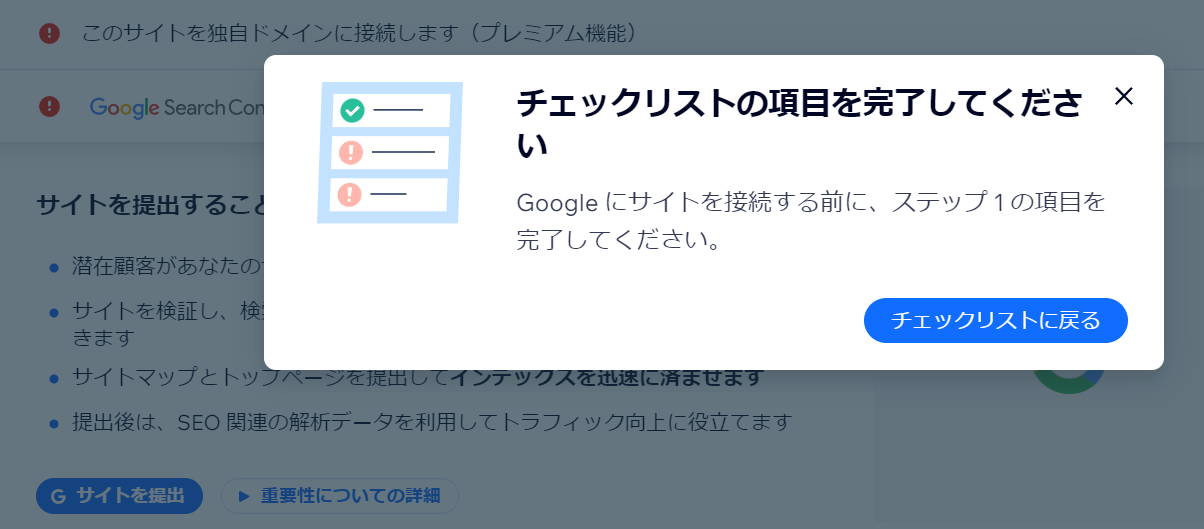
でも、安心してください!無料版でもGoogle Search Consoleを設定する方法があるのです。
SNSの活用
今や、X(旧:ツイッター)、Instagram、Facebook、Youtube、Line・・・いろいろなSNSに登録している方も多くいると思います。あなたのアカウントにホームページのリンクを貼っておくことで、ホームページに訪問してくれる人が増えることに貢献してくれます。
GoogleビジネスプロフィールにホームページURLをリンクさせる
もし、実店舗を構えていてホームページを作ったのであれば、あなたの店舗のGoogleビジネスプロフィールにあなたのページURLが掲載されているかを確認しましょう。検索エンジンに、あなたのビジネスの公式ホームページURLであることが伝わり、また、URLが表示される機会を増やすことに繋がります。
まとめ
今回の5点をチェックしてできていないところは更新をしてみましょう。個々のやり方についてはそれぞれの記事詳細をチェックしてみてください。
- 検索キーワードの設定
- ホームページにキーワードの設定
- Google検索エンジンへの登録
- SNSの活用
- GoogleビジネスプロフィールにホームページURLをリンクさせる